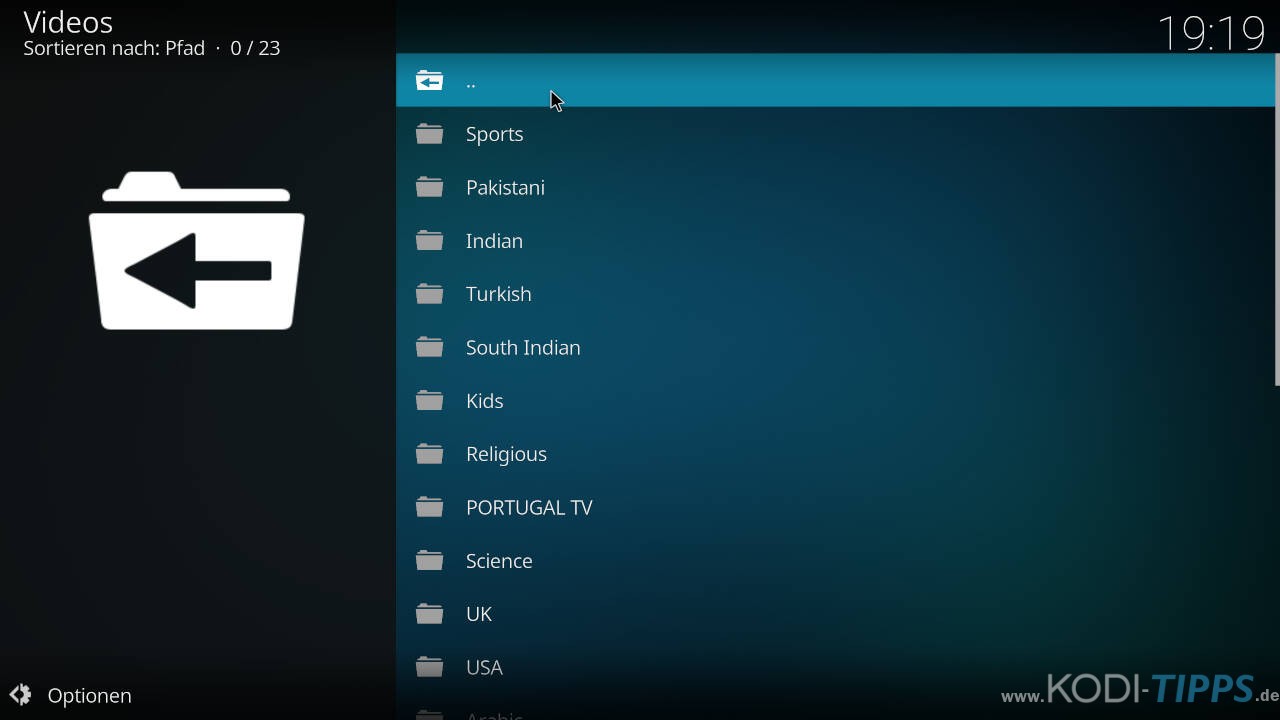Das World TV Kodi Addon ist eine Erweiterung für Live TV. Vorhanden sind sehr viele unterschiedliche Länder, darunter auch Deutschland. Außerdem gibt es umfangreiche Kategorien für Sender aus der Türkei und Pakistan. Besonders gut funktionieren aktuell die Sportsender aus England und den USA wie Sky, BT Sports oder Fox Sports.
Hinweis zum Schutz eurer Identität
Bevor wir starten, weisen wir darauf hin, dass das Streamen bestimmter Inhalte über Kodi nicht legal ist. Um die eigene Privatsphäre zu schützen, empfehlen wir die Nutzung eines VPNs. Mit einem VPN wird eure Internetverbindung verschlüsselt und Identität verschleiert. Außerdem lassen sich für bestimmte Dienste Ländersperren umgehen.
Wir empfehlen unseren Testsieger CyberGhost (hier zum Test), der die höchste Sicherheitsstufe garantiert und mit einem fairen Preis aufwartet. Der Dienst betreibt über 9200 Server in mehr als 100 Ländern. CyberGhost bietet ebenfalls eigene Apps für Amazon Fire TV, Windows, Android und weiteren Plattformen an. Weitere VPN-Tests findet ihr HIER.
Kodi-Tipps.de steht in keinerlei Verbindung zu Kodi oder den Entwicklern von Addons. Dieser Beitrag dient dazu, die Installation eines Video-Addons zu veranschaulichen. Für den Inhalt dieser Addons sind die entsprechenden Entwickler verantwortlich.
Bitte beachtet, dass Kodi Addons für Live TV sehr fehleranfällig sind und nicht durchgehend funktionieren. An einem Tag laufen die Sender ohne Probleme, an einem anderen Tag funktionieren sie nicht.
World TV Kodi Addon installieren
HINWEIS: Diese Erweiterung ist OFFLINE! Schaut für geeignete Alternativen in unsere Liste der BESTEN Kodi Addons.
Fügt zunächst „http://mcteam.tech/repo/“ als Medienquelle hinzu. Wie ihr eine Medienquelle unter Kodi einbindet, erfahrt ihr in unserer entsprechenden Anleitung.
Startet Kodi und klickt im Hauptmenü auf den Punkt „Addons“.

Klickt oben links auf das Paket-Symbol.

Klickt anschließend auf „Aus ZIP-Datei installieren“.
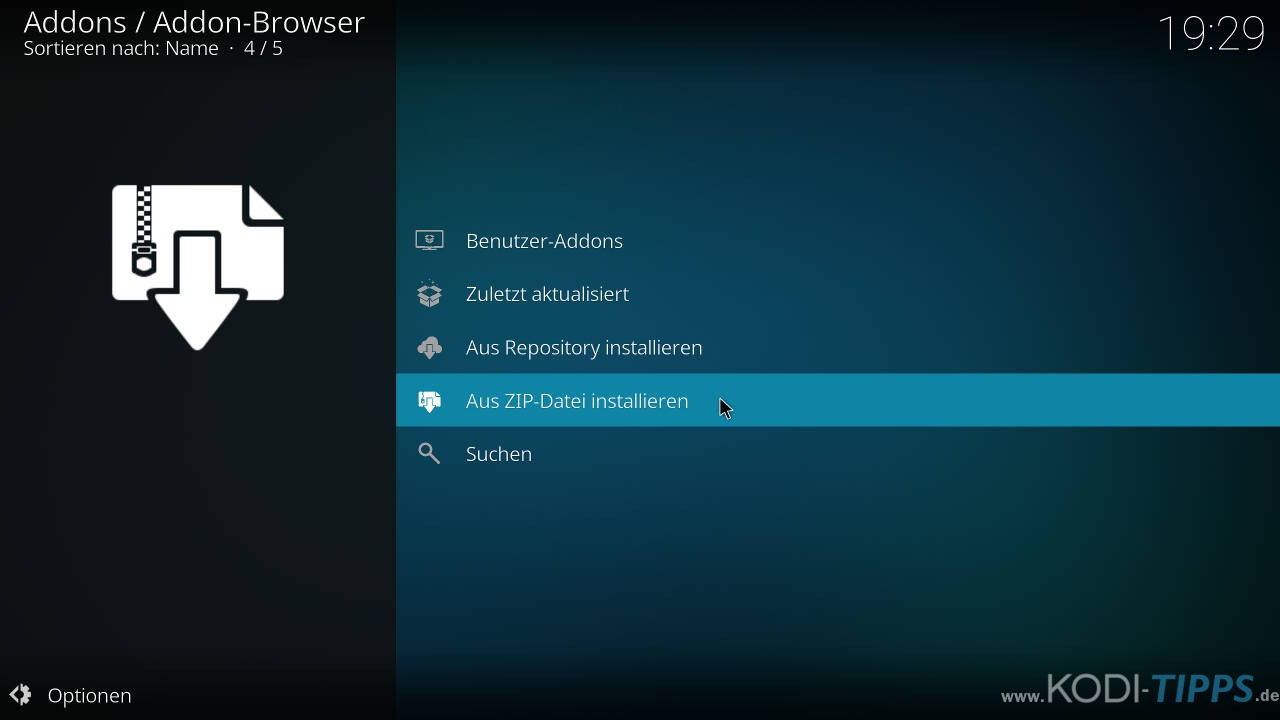
Solltet ihr zum ersten Mal ein Addon oder Repository aus einer ZIP-Datei installieren, meldet Kodi, dass das Installieren aus unbekannten Quellen deaktiviert ist. Wählt den Punkt „Einstellungen“ aus.

Aktiviert den Punkt „Unbekannte Quellen“.

Bestätigt die anschließende Warnung mit „Ja“.

Wählt nun erneut den Punkt „Aus ZIP-Datei installieren“ und öffnet die entsprechende Medienquelle, die ihr eben angelegt habt. In diesem Falle heißt sie bei uns „mancave“.
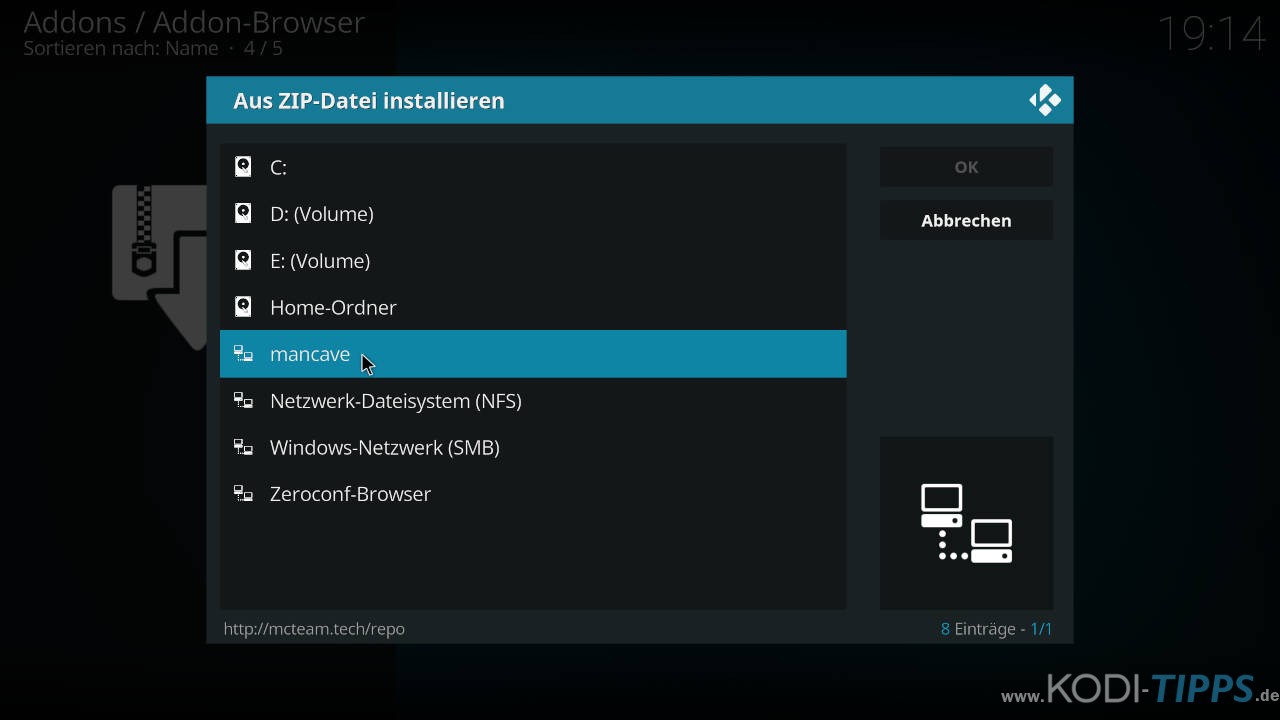
Klickt auf die ZIP-Datei, die sich in der Medienquelle befindet. Die Datei installiert das benötigte Repository. Die Versionsnummer kann möglicherweise höher sein als in dieser Anleitung.
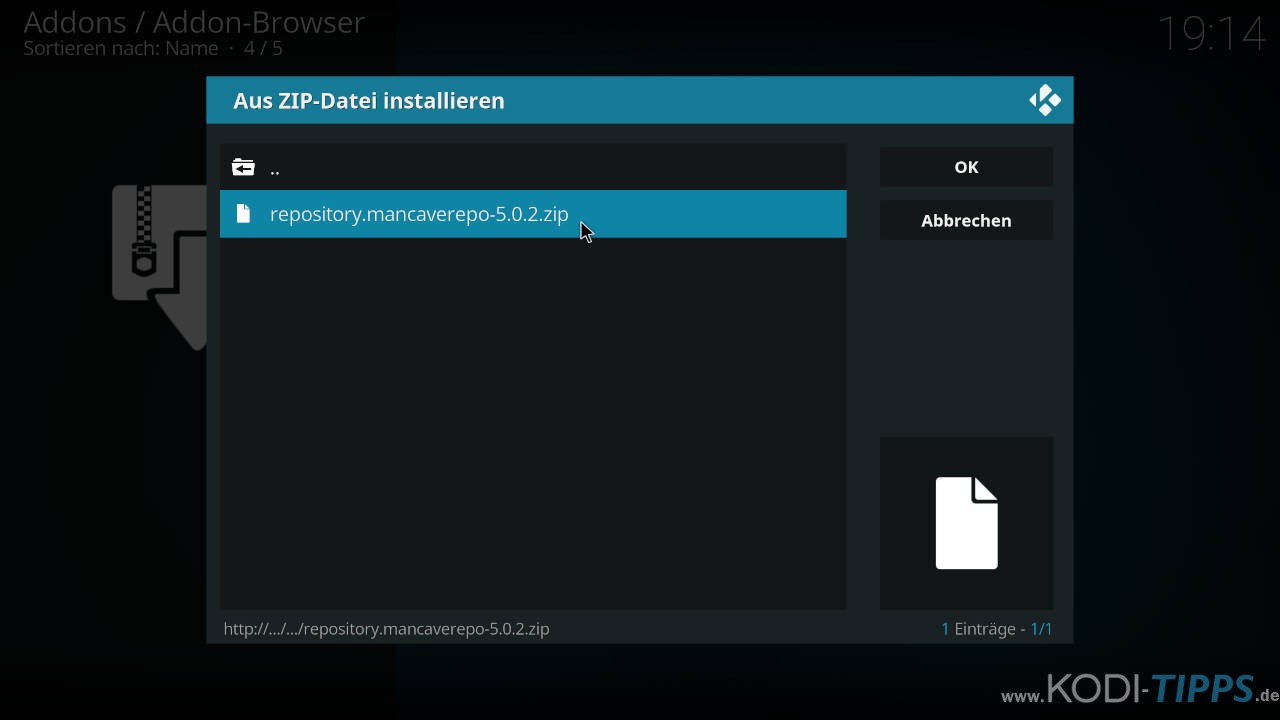
Nach wenigen Momenten erscheint am oberen Bildschirmrand die Meldung, dass das „Man Cave Repository“ erfolgreich installiert wurde.
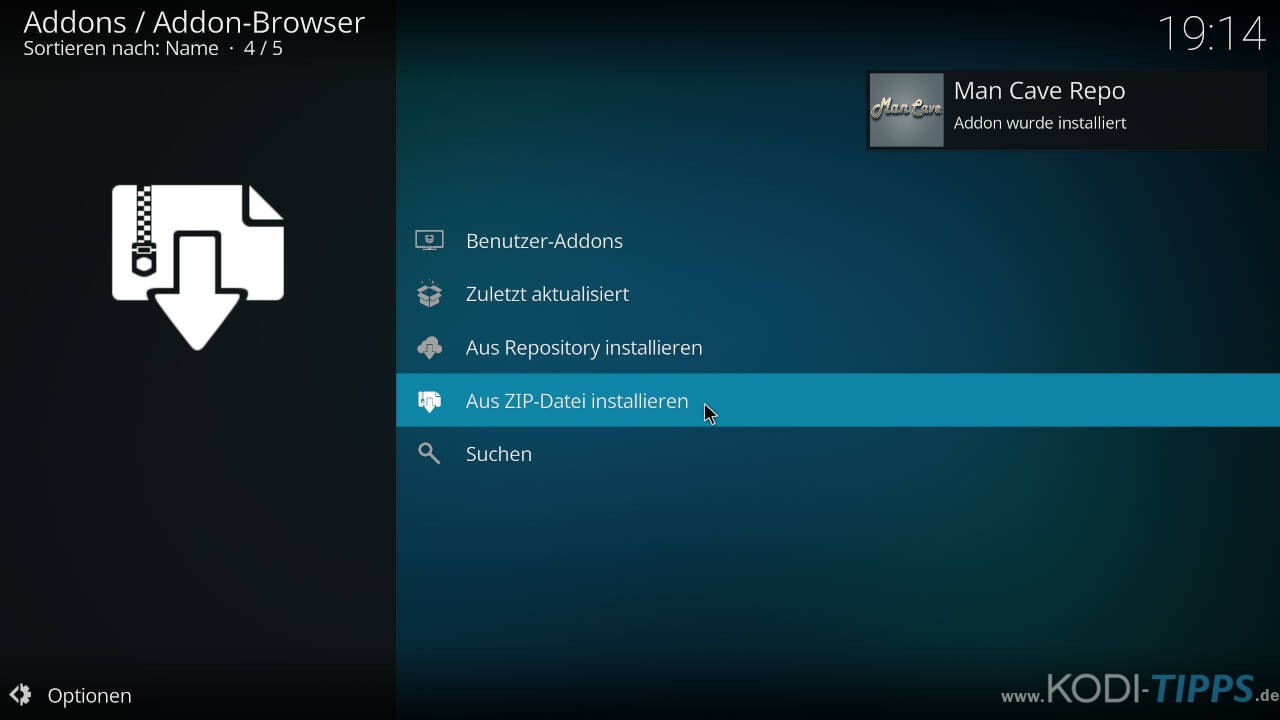
Klickt im Addon-Browser nun auf den Menüpunkt „Aus Repository installieren“.
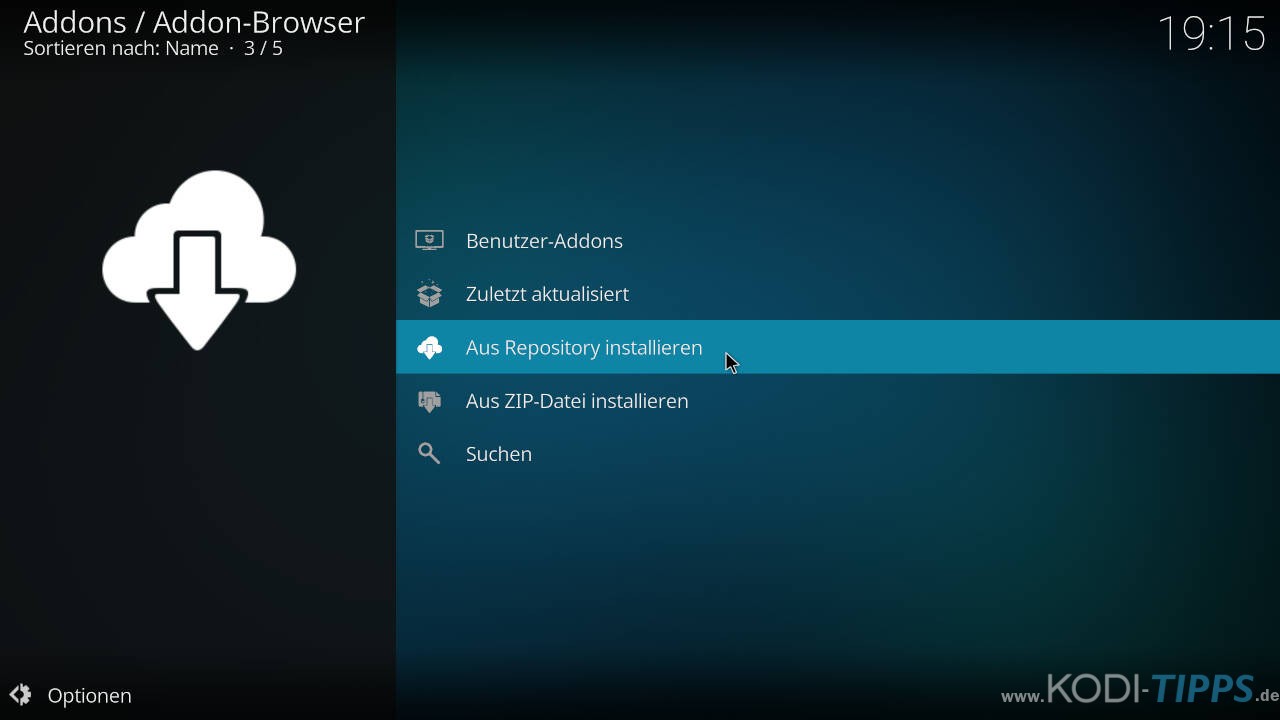
Wählt den Eintrag für das soeben installierte Man Cave Repository aus.
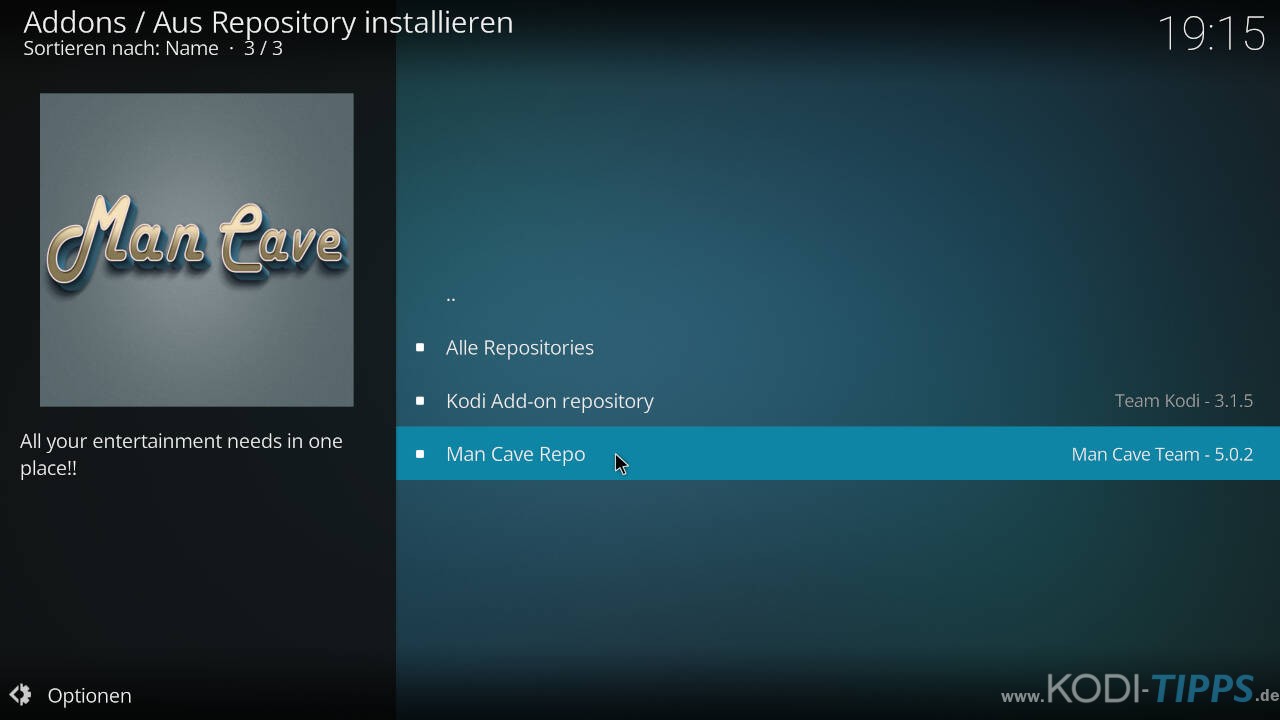
Öffnet die Kategorie der „Video-Addons“.
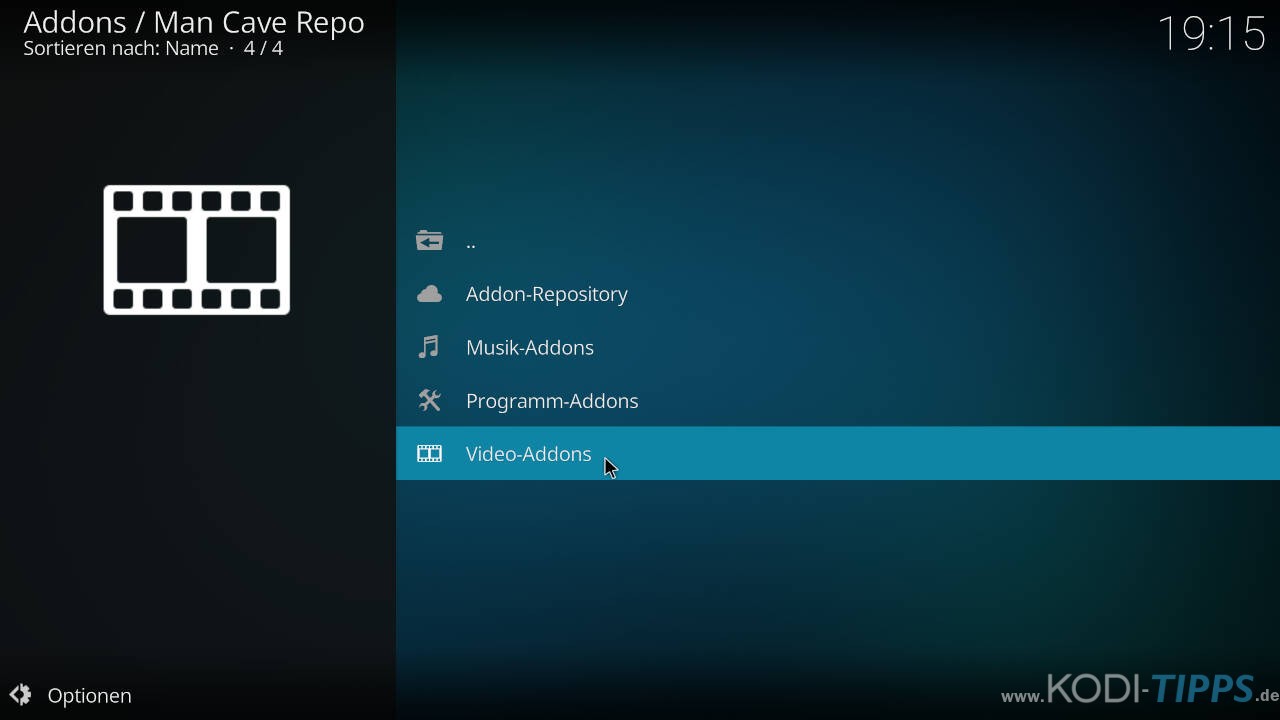
Sucht in der Liste nach dem Eintrag für das World TV Kodi Addon und wählt diesen aus.
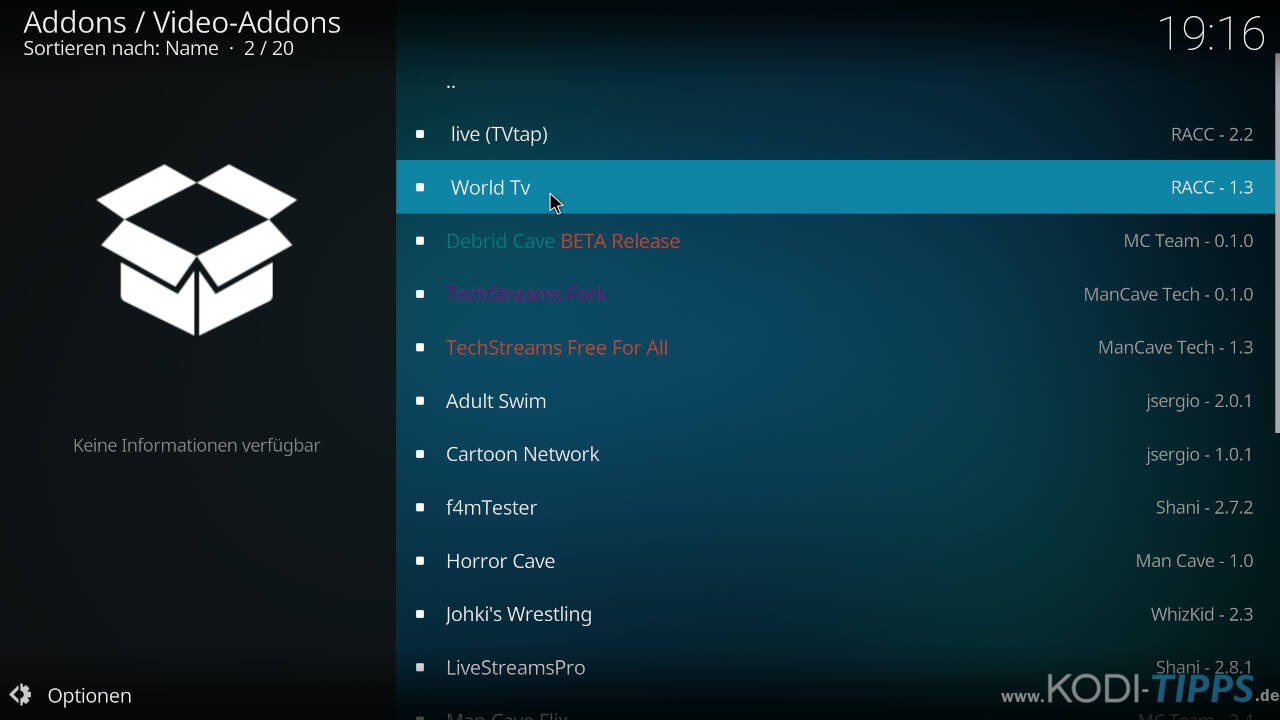
Klickt anschließend unten rechts auf „Installieren“.
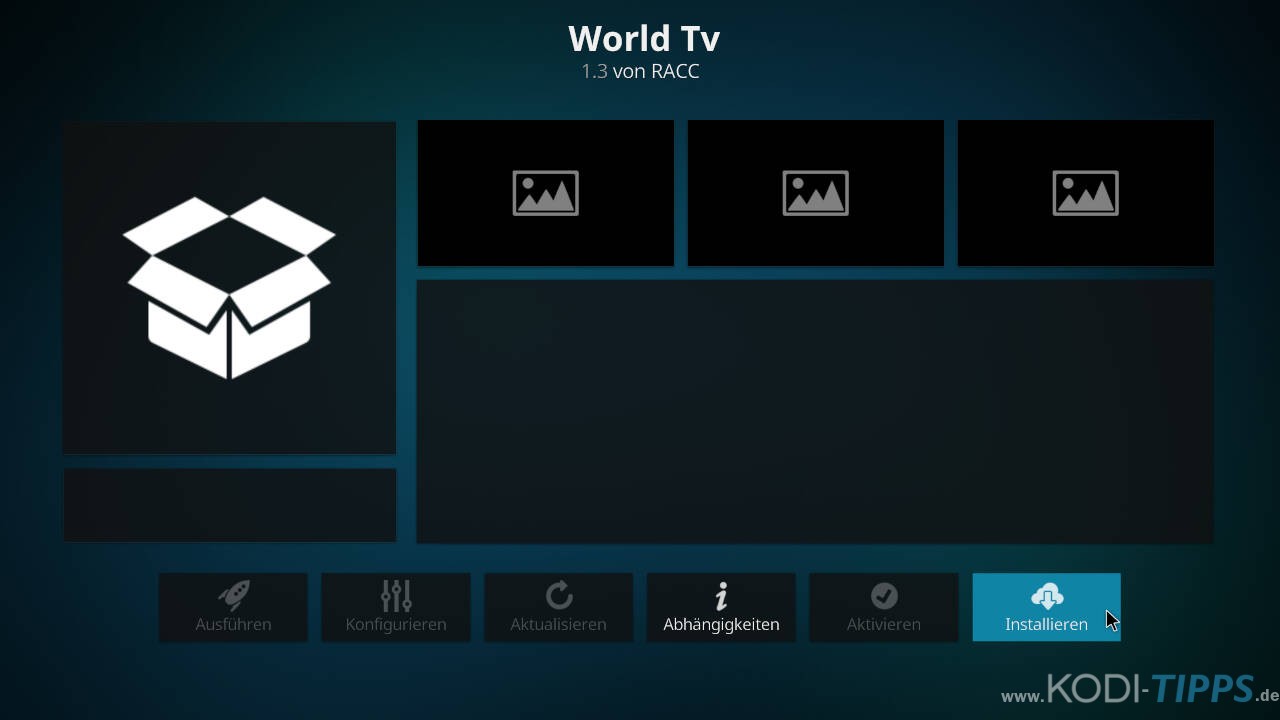
Bestätigt die benötigten Abhängigkeiten rechts mit „OK“. Diese Zusatz-Addons werden zusammen mit der Erweiterung installiert und gewährleisten, dass das Kodi Addon ordnungsgemäß funktioniert.
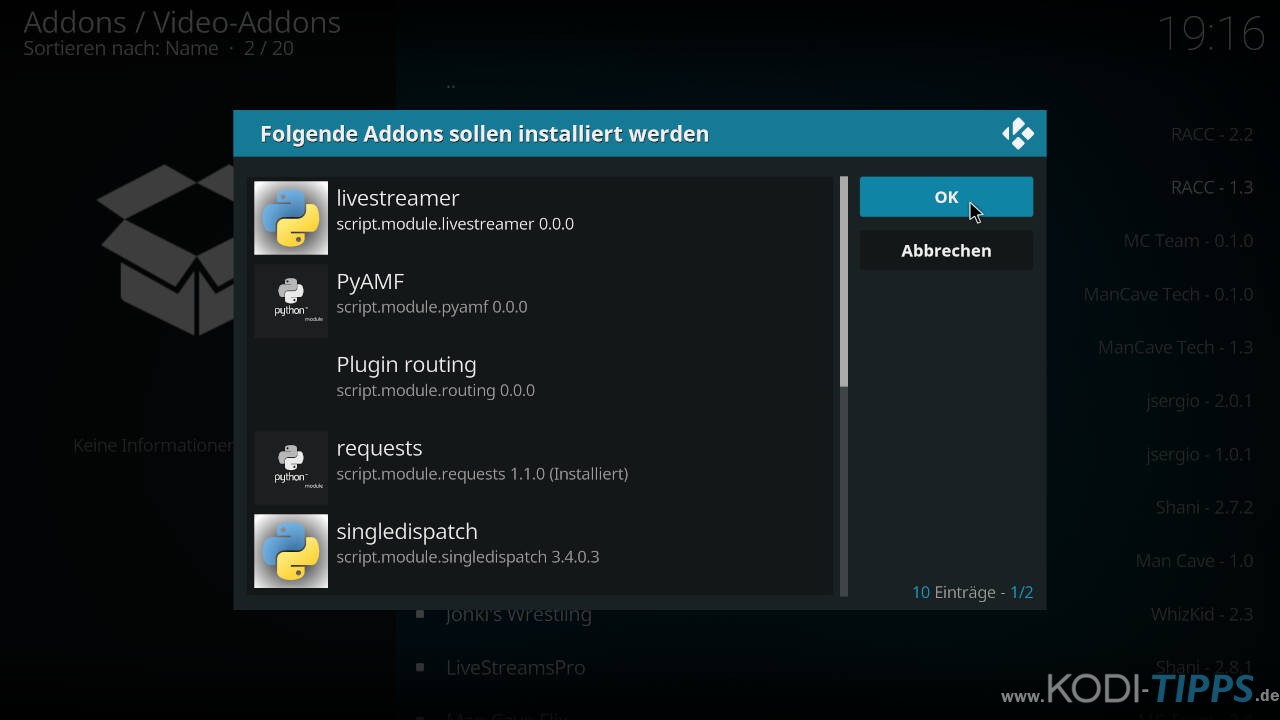
Am oberen rechten Bildschirmrand erscheint kurz darauf die Meldung, dass das Addon erfolgreich installiert wurde.
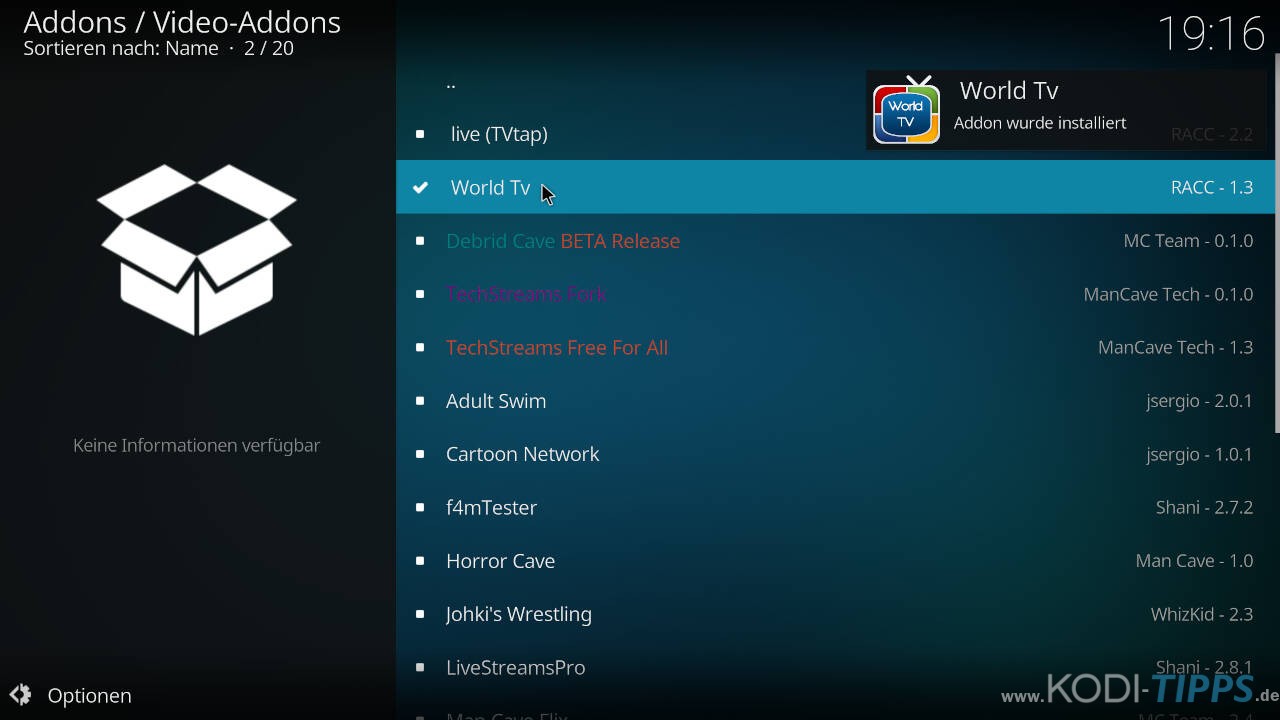
Klickt erneut auf den Listenpunkt für das Addon und klickt unten links auf „Öffnen“.
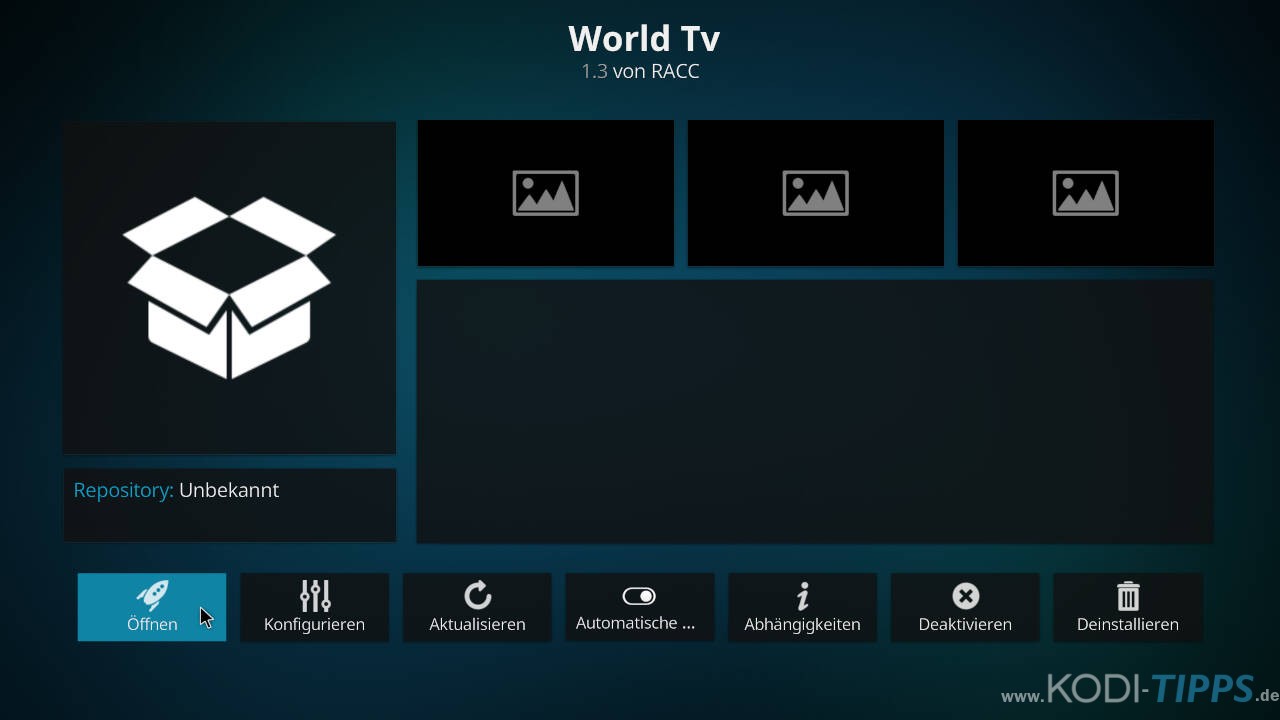
Das World TV Kodi Addon öffnet sich und listet die verschiedenen Kategorien auf.